-


概念画板 pro完整版中文v2025.07.2
- 类型:工具
- 大小:295.49 MB
- 日期:2025-8-12
- 版本:v2025.07.2
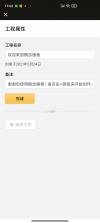
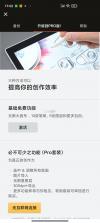
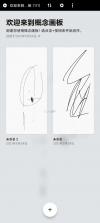
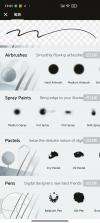
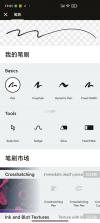

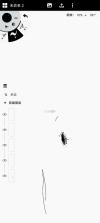
《概念画板pro》是一款专业级的手机绘画软件,拥有超多的绘画功能,当前提供的概念画板pro中破解了pro功能,用户可以自由无限制的去使用软件的所有权限与功能,快来下载看看吧!
概念画板选择工具的使用方法:
如何使用概念画板中的选择工具。
选择工具和其它的工具都在工具选择器里。
1. 请确保您已从主工具栏选择一个画笔。只有已选择其中一个工具,才能看到笔刷尺寸、不透明度选项和快捷颜色等功能。
2. 在屏幕的上方,笔刷尺寸的上方,有一个图标看起来像下面截图。可能您看到的和以下截图中图标不同的名称,但是这个就是我们要找的按钮。
3. 您将在转盘中找到选择工具。转动可发现更多工具(其他比如喷枪、水彩笔等都可以通过这个办法在转盘中找到的啦)。
点击“选择”工具,该工具就会出现在左边的工具列中。
比如我们用几笔画出了一朵花,现在想将整朵花选中然后进行复制粘贴操作。但是长按后发现竟然出现的是好几条笔画,无法将整朵花选中!
怎么办呢?这时就该我们的选择工具出马啦。
选择工具的使用和套索工具是有些相似的,将需要选择的区域选中。这时会弹出一个灰色的弹出菜单。
弹出菜单上共有5个选项。从左到右分别是:
剪贴板:外形看起来像回形针。点击这个图标后,就成功将选中的内容加入到剪贴板上。打开素材库菜单后,可以看到当前素材包的第一个位置就是我们先前选中后加入到剪贴板的内容。不想要的话,可以长按清除剪贴板内容。
复制:外形看起来是两个正方形叠加的工具是复制工具。
删除:打眼一看就知道是垃圾桶喽。
旋转:这个是旋转功能,开启后,选中的内容就能旋转,开启后长这样。
关闭后,选中内容就无法旋转,关闭后长这样。
拉伸:这个工具比较能,因为它同时兼 拉伸—比例拉伸—关闭拉伸 三功能为一体呢。
1. 拉伸,用双指做出合拢/打开的手势,可在不改变线宽的情况下延长或缩短选中内容。
2. 比例拉伸,用双指做出合拢/打开的手势,线宽随着选中内容的延长或缩短而相应的变化。
3. 您也可以在弹出式菜单中禁用拉伸。
上述的剪贴板和复制功能,都能达到我们想将整朵花复制粘贴的目的。若使用剪贴板,就可将这朵花从剪贴板重复不断的拉到画布上。我个人认为剪贴板比复制功能好用,因为复制还要挪动花的位置,使用剪贴板就会快一些啦,可直接将花拖到合适的位置。
在我们选中这朵花之时,左边的工具列也有变化。这些功能都很牛逼哒,下面就来讲解下这些功能。讲解顺序自上而下。
取消选择:顾名思义,就是点击之后可以取消当前选择命令。
重复选择:重复选择内容。
锁定/解锁选择:有时,您会想将一个对象固定在当前位置,例如用来描摹的背景图像。选中后,轻按工具栏上的锁定按钮来将其锁定。再按一次即可解锁。
删除:选中的内容可通过点击选中时出现的弹出菜单中的垃圾桶来删除,或者通过点击此处的垃圾桶图标来删除。
编组:您可以通过工具栏上的编组图标来创建临时对象。下次要选取这些编组内容时,只需做出常规的轻轻按住的手势,即可一次性选中所有内容。如果要分层放置对象,并保持可编辑状态,这个方法很有用。比如这里的花朵,您点击编组后,后面长按花朵,就会直接选中整朵花,而不是之前的很多条笔画。非常实用。
提取到新/不同图层:如果您需要将选中元素移至不同的图层,打开图层面板,然后将选中元素拖到任意图层中松开。您也可以将它放置到“+新建图层”上或激活图层上将它移动到图层顶部。
撤销:点击可撤销到上步的操作。
水平翻转:制作对象的镜像,可以让您的设计保持连贯性,甚至还可以增加视觉冲击力。选中后,轻按工具栏上的“水平翻转”按钮来翻转选中内容。
垂直翻转:制作对象的镜像,可以让您的设计保持连贯性,甚至还可以增加视觉冲击力。选中后,轻按工具栏上的“垂直翻转”按钮来翻转选中内容。
怎么样,关于选择工具的使用现在是不是更加清晰明了啦?
概念画板自定义毛笔参数设置:
为了能够造福广大书画爱好者、弘扬中华书画文化,近日进行试验,经过几天的调试,自认为已经在概念画板这款app中初步实现了毛笔效果的调试,现将操作方法、参数和原理公布如下。
使用设备:iPadpro10.5,applepencil第一代,概念画板app。
操作方法:1、打开概念画板
2、打开随意一个画布,最好是新建的。
3、点击随意画笔并打开画笔选择页面,点击圆圈加号“新套装”。此时除了常用的两行套 装之外还会多出一行未命名套装,其下有一个黑色圆点,那就是我们即将要把它变成毛笔风格的笔刷。
4、点击新笔刷进入笔刷编辑页面,参照下列各图逐步设置各项参数。
第一看尺寸,也就是笔画的宽窄。
具体尺寸数值,这个无所谓。
首先是尺寸的压感:毛笔越压笔画越宽,但是不劈叉的情况下最宽也就是跟笔一样宽,所以其设置如下,从0%逐渐到100%的递增状态。
然后是尺寸的倾斜:毛笔自然是越斜越宽,而且可以变得很宽,所以倾斜的参数是从100%以下开始一路飙升至接近1000%。
最后是尺寸的速度:毛笔速度越快相对笔画越细,所以是一个渐减的设置。
第二看不透明度,也可以理解为墨色。
我把常规状态下设置为50%,取个中值。
然后看不透明度的压感:毛笔的墨浓淡跟压力没有丝毫关系,所以全部默认值100%。
然后看不透明度的倾斜:毛笔的倾斜跟墨的浓淡有一定关系,所以如下设置,我设置为越倾斜墨越淡(绘画基本状态,我以偏概全)。
最后看不透明度的速度:毛笔速度越快墨越淡,所以也是递减设置,另外毛笔画到哪就是哪,故平滑度为0%。
第三是看图形控制。
图形间距:这里不得不说到概念画板的工作原理了,它是通过时时刻刻放置大大小小的圆形,经过重叠来形成各种图案,这一个个圆形就是图形,图形间距就是控制这个用的。如果值很小,比如就1%,那么图形图形会边缘很齐整,颜色很饱满,但是经过我的实验,我觉得毛笔的颜色没有那么浓厚,这个区间在1%到5%之内都是适宜的。
首先看图形控制的压感:我是这样认为的,如果我们死命压毛笔的笔锋,毫无疑问着墨的为止就会变的越来越不精确,故设置为100%区间内的递增。
其次我们看图形控制的倾斜:我是这样认为的,由于真正的毛笔笔锋放倒会导致墨变淡,但是我凭直觉觉得笔锋在肚子附近的宽度是相对稳定的,只有拼命倾斜才能得到更宽,所以如下设置。
最后我们来看一下图形控制的速度:毛笔的运笔速度越快,墨越容易被抹淡,所以做了一个递增设置,另外:这个东西感觉是像是着墨点的随机性,如果散开一点,可以模仿墨在纸上略有浸晕染的感觉,对毛笔而言,这种随机性虽然有,但是并不会太多,经过我的尝试,我认为其区间在1%到10%内都是可以接受的。
图形旋转不用管。
来看一下我的成果吧。写了几个字,画了几根竹子。
(我不是专门搞书画的,胡乱来两下,望见谅)
出现的问题:1、只能做到大概60%到70%的模仿毛笔的状态。尤其是墨的浓淡焦都无法生动模仿。
2、iPad和apple pencil的触感完全没有纸笔的感觉,对绘画状态有不小影响。
3、基于如此粗糙的数学算法使得模仿的淡墨并不连贯。
4、我仅仅经过几天的尝试,可能有的问题还没有想清楚。
我把这个方法推出来,希望对书法、国画有兴趣的iPad和apple pencil用户可以尝试,可以产生基于电子的书法作品和美术作品。
模拟真实画作的触感
极简的手机办公软件
全方位的矢量线条
快速方便的用户体验
概念画板:释放创意,精准绘图
概念画板Concepts 是一款综合性草图应用程序,具有专门的工具和功能,可为用户提供立即完成工作的所有便利设施。 该应用程序甚至还配备了非凡的功能和其他有用的交互,以确保用户使用不同笔绘制的每条曲线都美观、准确且准确。
概念画板是一款功能强大、操作直观、兼容性优秀的绘图设计工具,无论是初学者还是专业人士,都能在其提供的无限画布上实现从概念草图到精细绘图的全程创作,并通过专业级的辅助工具和丰富的格式支持,确保作品的专业水准与跨平台应用能力。用户可根据自身需求选择免费版入门探索,或升级至专业版以解锁更多高级功能,助力专业设计工作。
一、核心特性与优势
无限画布:概念画板提供一个无边界的工作空间,让用户不受限制地思考、规划和创作,无论是平面图、笔记、涂鸦、故事板、产品草图还是设计平面图,都可以在这片广阔天地中自由挥洒灵感。
矢量编辑:软件内每一笔绘制均为矢量形式,这意味着线条、形状可以任意调整大小、旋转、拉伸而保持清晰无损。无论使用钢笔、铅笔、水彩等何种工具,一旦需要修正,只需利用微移、切割、选取等工具即可轻松完成修改。
专业级工具集:概念画板配备一系列专业的绘图工具,如笔刷、颜色选择器、平滑度调节、缩放编辑等,确保用户能够细腻地控制绘图效果。此外,还支持自定义画布、工具、手势等个性化设置,满足不同用户的特定需求。
精确绘图辅助:多点触控形状参考线、自动测量和对齐功能,使得在概念画板上进行绘图如同使用CAD软件一样精准。这些高级辅助工具有助于用户在设计过程中保持高精度和一致性。
广泛兼容性与格式支持:软件可导出为SVG、CAD(DXF)等多种专业格式,便于与其他设计软件无缝衔接。同时,也支持导出为JPG、PNG等通用图像格式,以及概念画板原生的CPT格式,确保作品能够在不同平台和应用中无障碍使用。
用户群体与口碑:概念画板深受全球各行各业用户喜爱,包括来自Disney、Playstation、飞利浦、惠普、Apple、Google、Unity、照明娱乐等知名企业的顶级设计师。用户评价中,如电影导演Yarrow Cheney、建筑师Ewen Miller及用户natanaeldekross均对其自然流畅的操作体验、强大的功能及对创作过程的积极影响给予了高度赞誉。
二、版本与功能对比
免费版本:
精美Copic色轮:享有丰富的色彩选择,如同使用真实的Copic马克笔。
强大笔刷工具:提供一系列灵活的笔刷效果,助力多样化的绘图风格。
5张图层:足以应对基本的图层管理需求,进行初步的层次化设计。
无限大画布:延续概念画板的核心优势,即使免费用户也能享受无界创作空间。
JPG导出:允许用户将作品保存为常见的JPEG格式,便于分享与展示。
专业版:
编辑笔画:对已绘制的笔画进行更深层次的调整,提升绘图精细度。
无限量图层:解除图层数量限制,为复杂项目提供充足的组织与编辑空间。
精确形状辅助线:进一步增强绘图精准度,特别适用于需要严格对称或几何结构的设计。
测量功能:内置测量工具,实时计算绘图中的距离、角度等尺寸数据。
基础图形素材包:预置常用的基础图形元素,节省设计时间,提升工作效率。
创建自定义笔刷:赋予用户自创个性化笔刷的能力,拓展创意表达的可能性。
多种高级格式导出:支持PNG、SVG、DXF、CPT等多种格式,满足专业设计与协作需求。
使用虚拟笔轻松绘制草图
Android 设备的用户很快就可以使用 Concepts,这是一款功能齐全的数字绘图应用程序,非常适合随时随地绘制草图和创作令人惊叹的艺术作品。 用手指在移动设备上完全轻松地涂鸦和做笔记。 使用任何支持笔的设备立即开始绘制草图和做笔记。 最好的事情是能够消除手上的其他交互,这确保用户在绘制和制作草图时具有极高的准确性。
多样化的刷牙系统,不容忽视
此绘图应用程序中的各种画笔对于帮助用户执行更华丽的笔画或轻松做笔记非常重要。 您可以采取几种不同的路径,每条路径都会为您提供独特的笔划数。 你的工作是运用你的想象力和各种笔触创造出引人注目的最终产品; 通过练习,你会在这方面做得更好。 新的画笔会定期出现在应用程序中,为每个人提供更多想法来完成精美的绘画。
轻松添加形状和自定义绘图
除了提供功能和画笔外,该应用程序还提供形状类别,用户可以在其中插入不同大小的特定形状,使自己的项目更加宏伟。 这些形状可以有不同的风格,用户可以使用它们来关注某些对象或重要事项。 您可以随意编辑边框效果,让项目焕然一新,进一步提高工作效率。
更容易绘图的灵活画布
Android 用户现在可以享受 Concepts 的全部功能,包括在无限画布上进行专业绘图。 在概念画板中,无需担心大画布的边框,因此您可以不间断地自由绘图。 使用快速简单的网格,您可以调整其中的设置来创建理想的网格,以调整绘图比例或启用完美的透视指南来完成您的工作。
完整绘图的多个图层
使用无限图层,您可以将绘图构建为无限数量的图层,从而简化了增加深度和复杂性的过程。 每个图层的不透明度都可以独立调整,使您可以改变整体阴影和细节级别。 每个图层还可以包含某些草图和绘图,同时彼此重叠。 您可以在每个图层上创建大量细节,以便于编辑和移动,而不会影响其他图层。
出色的定制彩色面板
现在的概念包括 COPIC 色轮,可用于快速准确地为您的项目选择最佳颜色。 在这里,应用程序用户可以为未来的项目选择互补色调,或为未来的项目保存自定义颜色配置文件。 在概念画板中用您精彩而原创的颜色选择不断给人们带来惊喜。 此外,颜色选择对于各种事物都很重要,您可以专门标记它们以避免遗漏其他任何内容。
新变化
2024.12 - Bug修复
安卓版本现在支持笔刷预览环了!这个便利的视觉指南帮您在应用笔刷之前先预览效果。轻轻调整滑条,即可实时看到预览环的变化。
在导出和导航画布时,性能也得到了提升。
新功能
2024.10 - 隐藏菜单按钮
如果您想让画布更简洁,请先在画布上的菜单按钮(比如精确或图层)上向屏幕外滑动来最小化这些菜单,然后再次向外滑动就能完全隐藏菜单了。如果需要恢复菜单按钮,请点击概念画板图标,或在菜单按钮上向屏幕内滑动(向内滑两次能最大化显示菜单按钮)。您可以在设置菜单内配置手势和键盘快捷键。
v2024.09.6新功能
2024.9 - 信息按钮
点击菜单顶部的信息按钮可在应用内浏览器中打开用户手册的相关部分。
v2024.05.6新功能
2024.5:搜索 & 形状识别
- 使用draw + hold手势识别和自动纠正基本形状
- 在画布上选择手写笔记,用来在素材库和Pexels中搜索素材和图像[Pro]
- 搜索画作和手写笔记的内容[Pro]
v2024.04.4新功能
2024.4 - 素材
引入概念画板的素材市场。通过使用700多个可配置的素材(从基本形状到建筑符号)来加快创作步伐。
每月可免费试用5个素材!
- 保持风格统一性:素材自动适应活动笔刷
- 省时:设置收藏夹 & 轻松访问重要素材
- 购买特定素材包,或订阅软件获取全部素材包!
精品推荐
相关文章